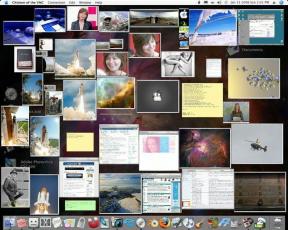Android: uso de Gallery Doctor para limpiar fotos no deseadas
Miscelánea / / February 10, 2022
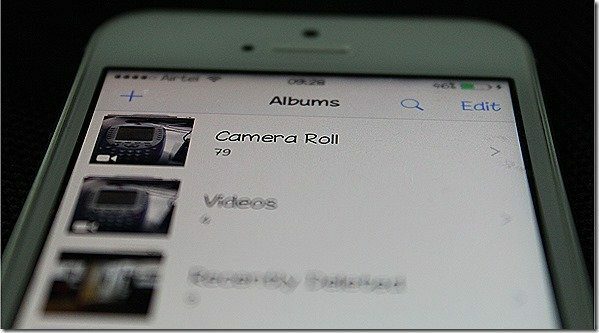
Las personas nacidas en los años 80 y 90 recordarían los días en que los rollos de cámara significaban un negativo en color de solo 36 fotos. Con recursos limitados y costosos, siempre fuimos muy cautelosos al tomar fotos con las cámaras. Nos importaba la iluminación adecuada, las sonrisas y el marco. Pero con el amanecer de la era digital, donde cada imagen no se imprime en papel y Tomando fotos y autofotos es más un hábito, las cosas han cambiado drásticamente.
El modo ráfaga, las cámaras frontales de alta resolución de nuestro teléfono inteligente nos han mimado hasta el punto de que apenas nos preocupamos por la calidad de las fotos que tomamos con ellas. Al principio no notarás nada, pero eventualmente llegará un momento en el que te quedes sin espacio en la tarjeta de memoria del dispositivo.
Cuando llegue el día para los usuarios de Android, recordar el nombre Galeria Doctor. Esta aplicación puede ayudarlo a limpiar su galería de la manera más fácil posible. Curioso acerca de cómo? Veámoslo.
Uso de Gallery Doctor para limpiar fotos no deseadas
Después de instalar e iniciar Gallery Doctor por primera vez, analizará las fotos en su dispositivo. Ahora, si tiene GB de fotos en su dispositivo, estamos hablando de hasta una hora aquí. El proceso se ejecutará en segundo plano y le notificará cuando finalice.
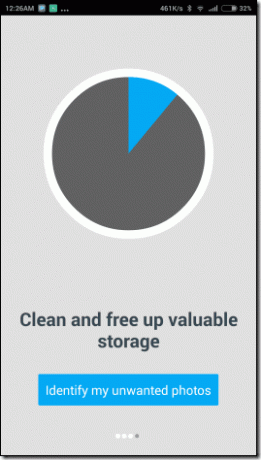
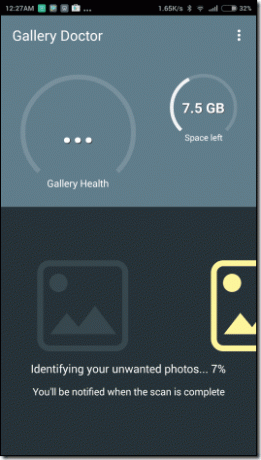
Una vez que la aplicación termine de analizar las fotos, le dará tres tipos de recomendaciones sobre cómo borrar fotos innecesarias de la galería. El primero muestra fotos duplicadas o similares, a menudo causadas como resultado de imágenes en ráfaga. En segundo lugar, están las malas tomas que se tomaron con poca luz. El último lote consta de todas sus fotos, que puede revisar una por una y elegir conservarlas o eliminarlas.
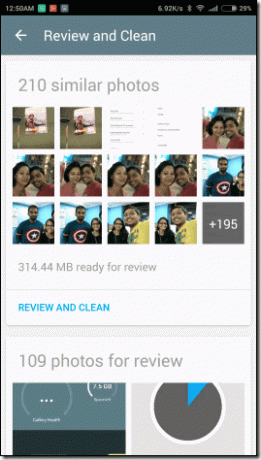
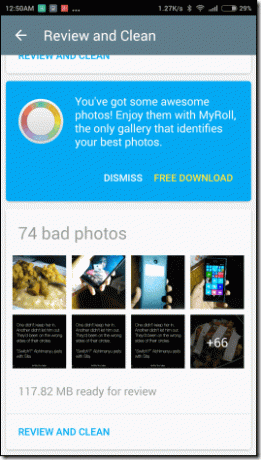
Para revisar las fotos, toque en el Revisar y Limpiar opción. La primera sección está llena de fotos similares y una vez que la tocas, todas las fotos que son similares se organizarán en una vista. El concepto aquí es la supervivencia del más apto, por lo que puedes quedarte con la mejor foto y descartar el resto. Entonces, si tiene alrededor de 10 imágenes en ráfaga, 9 de ellas se pueden eliminar y solo las mejores se guardarán en el dispositivo.
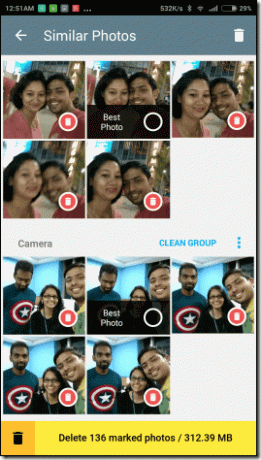
En malas fotos, se le dará una lista de fotos que no salieron bien. Estas fotos pueden incluir tomas borrosas, oscuras o de mala calidad o simplemente las que pueden resultarle aburridas. De manera predeterminada, se seleccionarán todas las fotos, pero puede tocar y anular la selección de las fotos que desea conservar y luego tocar el botón de reciclaje para eliminar el resto del dispositivo.
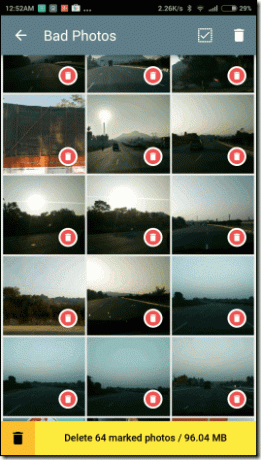
Finalmente, hay una opción de revisión y eliminación para toda su galería, donde sus fotos se apilan con botones para conservar y eliminar. El proceso es simple, arrastra y suelta las fotos que deseas eliminar en el lado rojo y el resto en el verde. Sin embargo, esto puede llevar mucho tiempo, así que asegúrese de estar mentalmente preparado para asumir la tarea. El café puede ser una opción ideal.
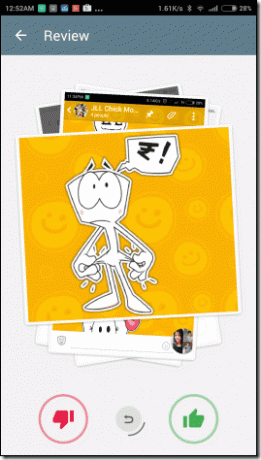
Conclusión
Así es como puedes encargarte del exceso de fotos en tu galería cuando te quedas sin espacio de almacenamiento en Android. Te recomendaría que ejecutes la aplicación cada quince días para realizar una limpieza oportuna antes de que termines con una gran cantidad de fotos no deseadas.
Última actualización el 03 febrero, 2022
El artículo anterior puede contener enlaces de afiliados que ayudan a respaldar a Guiding Tech. Sin embargo, no afecta nuestra integridad editorial. El contenido sigue siendo imparcial y auténtico.